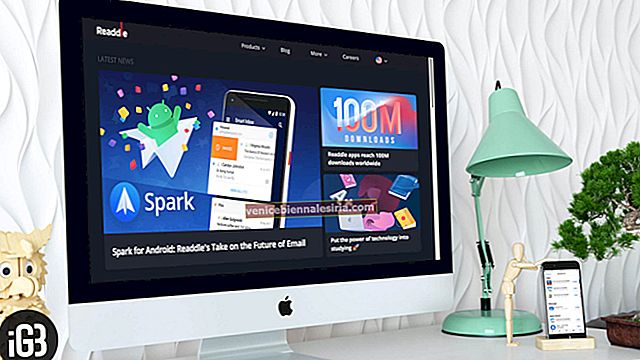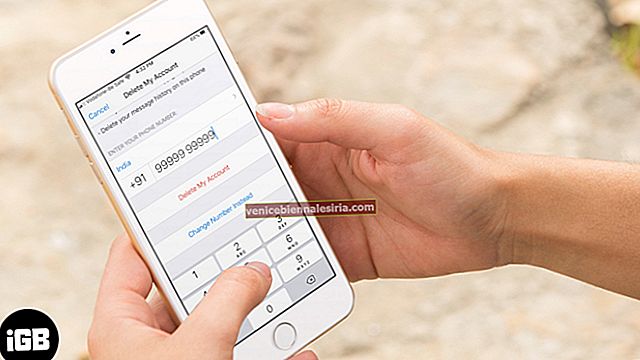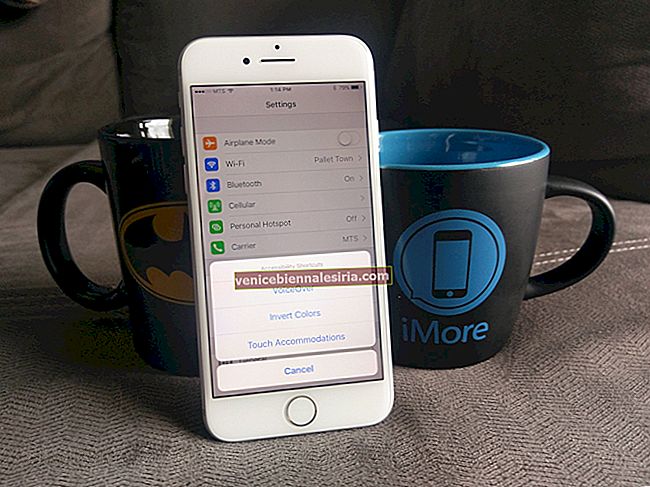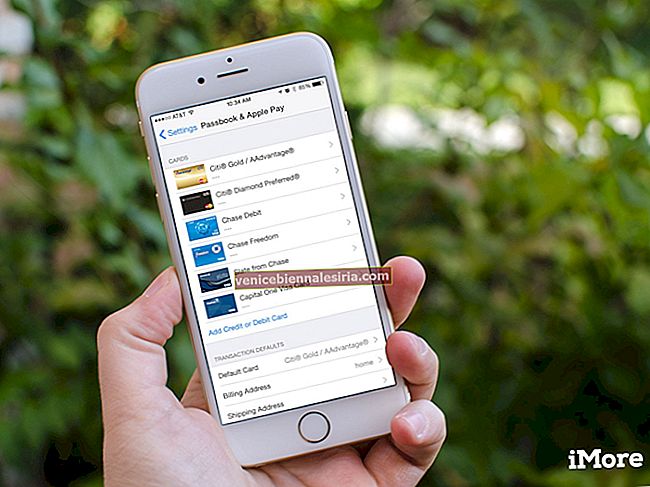Недавно мы рассказали, как WhatsApp почти сделал обычные службы коротких сообщений ненужными. Об этом заявлении свидетельствуют миллионы пользователей WhatsApp. Кроме того, пользователи обмениваются серьезными чатами помимо веселого аудио / видео контента. Это указывает на то, что WhatsApp фактически отложил SMS на задний план.
Поскольку пользователи сообщают важные вопросы через это приложение, не менее важно сохранять чаты или сообщения. На iPhone вы всегда можете создавать резервные копии и восстанавливать сообщения и фотографии чата WhatsApp на iPhone. Однако что, если вы хотите отправить это сообщение своим друзьям или коллегам? Есть выход. Теперь вы можете отправить свой чат в WhatsApp кому угодно или себе по электронной почте, чтобы сохранить беседу; следуйте этому простому методу.
Как отправить историю чата в WhatsApp по электронной почте на iPhone
Шаг 1. Сначала запустите WhatsApp на своем iPhone.
Шаг 2. Теперь нажмите на любой индивидуальный или групповой чат.
Шаг 3. Затем нажмите на имя контакта или имя группы сверху. Теперь вы можете увидеть на экране контактную информацию ИЛИ информацию о группе.

Шаг 4. Прокрутите вниз и нажмите на «Чат по электронной почте». Откроется меню с двумя вариантами: «Прикрепить мультимедиа» и «Без мультимедиа» → Нажмите на любой из вариантов.

Шаг 5. Вы попадете на экран, откуда вы сможете напрямую отправить свой чат WhatsApp на любой адрес электронной почты. Просто введите идентификатор электронной почты и нажмите «Отправить».

Обратите внимание, что это действие выберет строку темы: WhatsApp Chat с (Имя контакта или группы).
Кроме того, под строкой темы появится сообщение: История чата прикреплена к этому электронному письму в виде файла «WhatsApp Chat: contact.txt». Если вы отправляете групповой чат, под строкой темы появится сообщение: История чата прикреплена к этому электронному письму в виде файла «WhatsApp Chat: group.txt».
Если вы хотите отменить это действие, нажмите «Отмена». Откроется меню с двумя вариантами: «Удалить черновик» и «Сохранить черновик». Если вы выберете опцию «Удалить черновик», письмо будет удалено навсегда; если вы выберете «Сохранить черновик», вы сможете отправить свой чат в WhatsApp позже. Вы вернетесь к экрану «Контактная информация» или «Информация о группе».
Узнайте, как отправить историю чата WhatsApp по электронной почте на iPhone:
На этом пока все!
Вы также можете прочитать другие важные инструкции по WhatsApp:
- Как отключить определенные чаты WhatsApp на iPhone
- Как пометить сообщения WhatsApp как прочитанные / непрочитанные на iPhone
- iCareFone: перенос, резервное копирование и восстановление данных WhatsApp